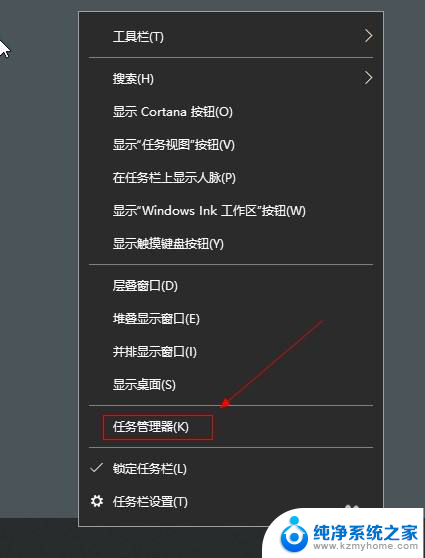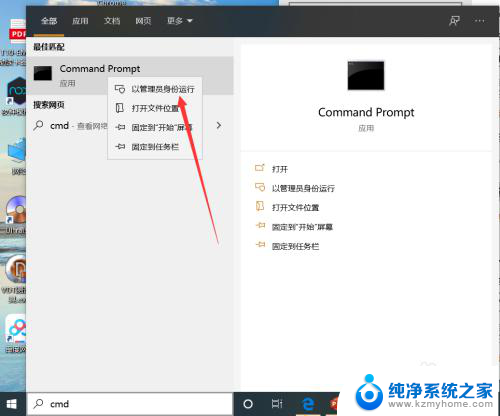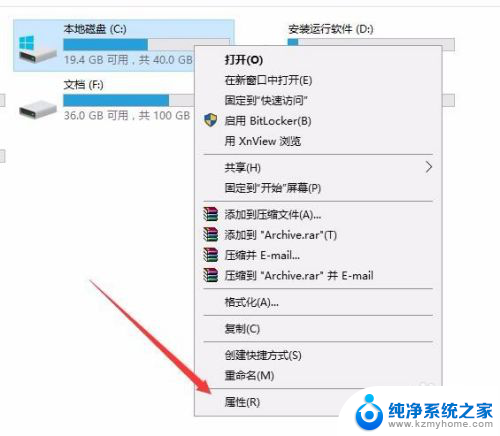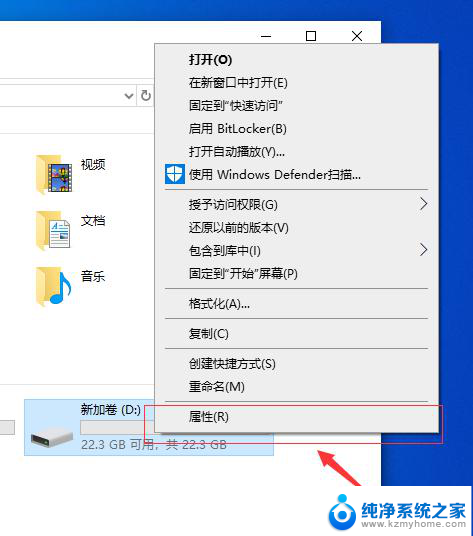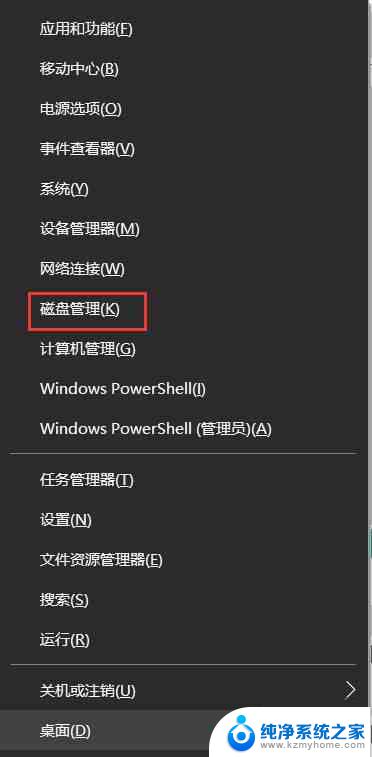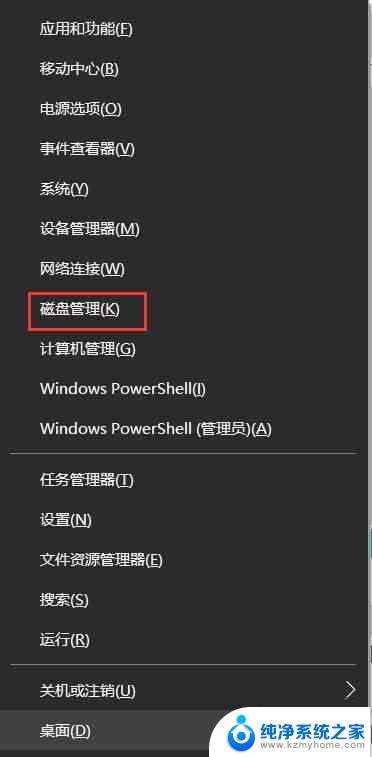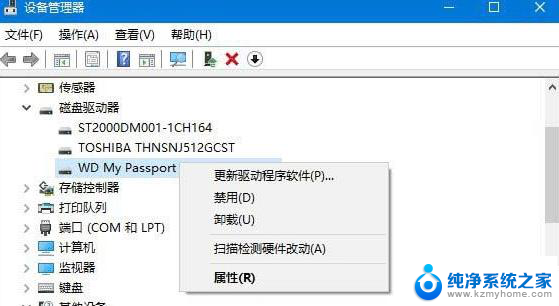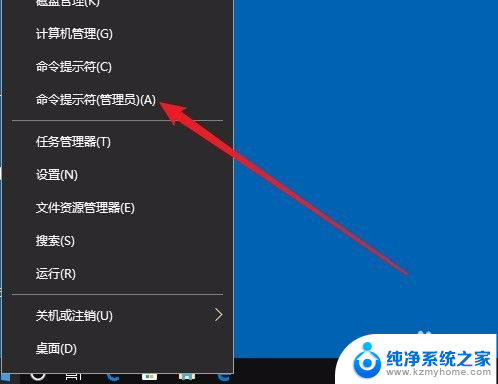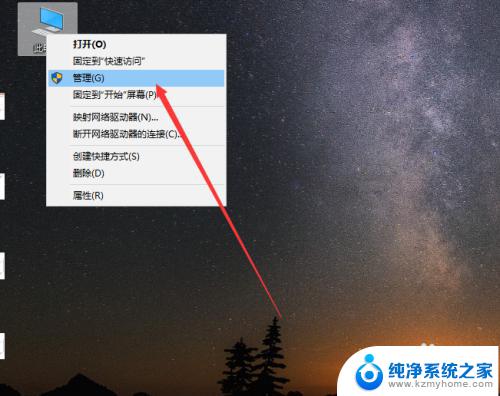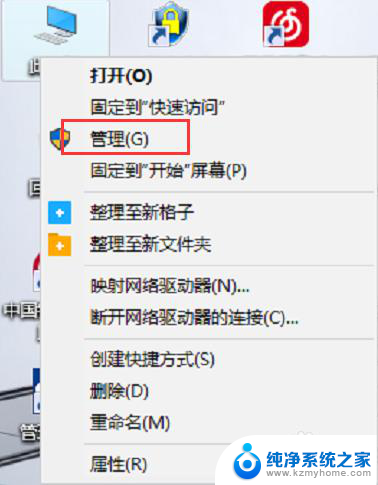怎么查硬盘读写速度 win10如何测试硬盘读写速度
更新时间:2024-03-29 17:47:21作者:yang
在使用电脑的过程中,我们经常会遇到需要了解硬盘读写速度的情况,无论是为了评估电脑的性能,还是为了优化系统运行,了解硬盘的读写速度都是至关重要的。而在Win10系统中,如何方便快捷地测试硬盘的读写速度呢?接下来我将为大家介绍几种简单易行的方法,帮助大家轻松了解硬盘的性能表现。
操作方法:
1.鼠标右击任务栏,在右键菜单里选择任务管理器。
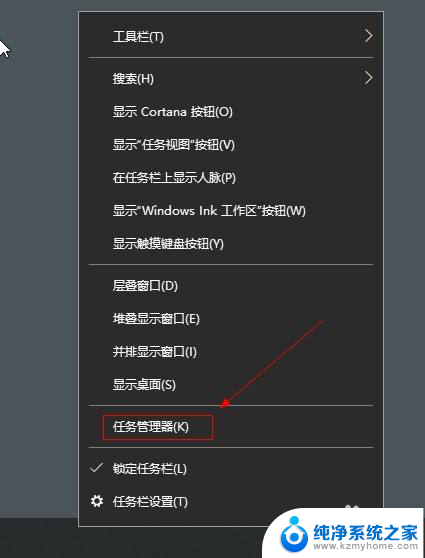
2.选择性能菜单。
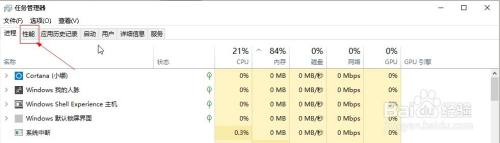
3.选择硬盘选项。
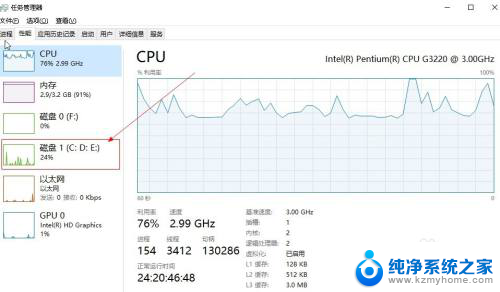
4.在右侧窗口最下面可查看硬盘读写速度。
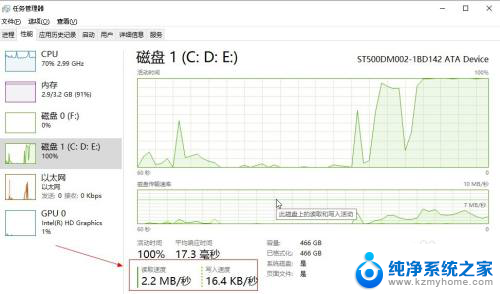
5.在硬盘传输速率一栏可查看硬盘传输波形。
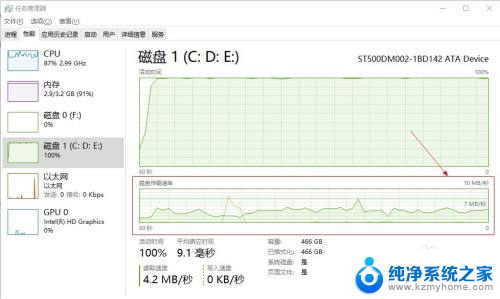
以上是如何查看硬盘读写速度的全部内容,如果您遇到类似的问题,可以参考本文中介绍的步骤进行修复,希望对大家有所帮助。